win10怎样调整屏幕亮度 win10系统调整屏幕亮度的教程
更新时间:2021-06-06 13:24:00作者:huige
我们长时间面对电脑的时候,合适的屏幕亮度就显得很重要的,有些win10系纯净版统用户可能觉得屏幕亮度有点太亮或者太暗了,想要自己调整,但是却不知道要从何下手,带着大家的这个问题,本教程就给大家讲述一下win10系统调整屏幕亮度的教程吧。
操作步骤如下:
1.点击桌面左下角的开始。

2. 点击控制面板。
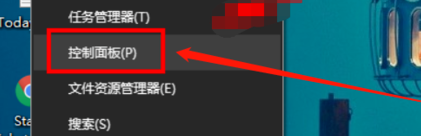
3.点击显示选项。
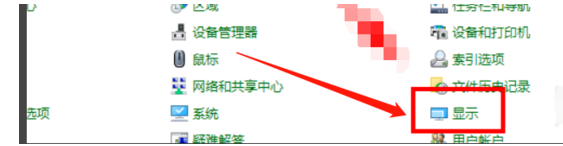
4. 点击调整亮度。
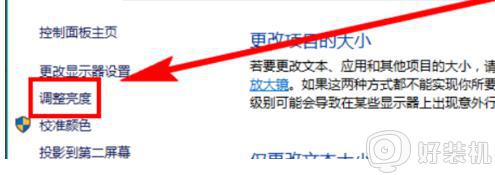
5. 移动左右滑动滑块即可调节屏幕亮度。
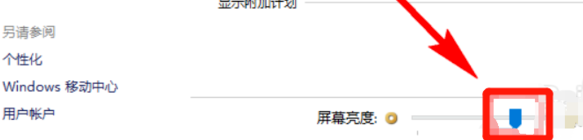
关于win10系统调整屏幕亮度的教程就给大家讲述到这边了,有这个需要的小伙伴们可以尝试上面的方法步骤来进行操作吧,希望对大家有所帮助。
相关教程:
win10怎么调整亮度调节
win10怎样调整屏幕亮度 win10系统调整屏幕亮度的教程相关教程
- 台式win10如何调节屏幕亮度调节 台式win10屏幕亮度电脑怎么调
- win10电脑如何调节亮度屏幕 win10调整电脑屏幕的亮度在哪里
- win10电脑怎么调节屏幕亮度 win10电脑怎样调节屏幕亮度调节
- win10电脑屏幕亮度怎么调节 win10台式电脑如何调节屏幕亮度
- 台式win10怎么调屏幕亮度 台式win10调整屏幕亮度设置方法
- 如何调整屏幕亮度win10 win10从哪里调节屏幕亮度
- win10怎么调节屏幕亮度 win10系统如何调整屏幕亮度
- 台式win10系统怎样设置屏幕亮度 台式机win10如何调节屏幕亮度
- 如何调节电脑亮度win10 win10电脑屏幕亮度怎么调整
- win10屏幕太亮刺眼怎么调整 Win10怎么设置屏幕亮度
- win10拼音打字没有预选框怎么办 win10微软拼音打字没有选字框修复方法
- win10你的电脑不能投影到其他屏幕怎么回事 win10电脑提示你的电脑不能投影到其他屏幕如何处理
- win10任务栏没反应怎么办 win10任务栏无响应如何修复
- win10频繁断网重启才能连上怎么回事?win10老是断网需重启如何解决
- win10批量卸载字体的步骤 win10如何批量卸载字体
- win10配置在哪里看 win10配置怎么看
热门推荐
win10教程推荐
- 1 win10亮度调节失效怎么办 win10亮度调节没有反应处理方法
- 2 win10屏幕分辨率被锁定了怎么解除 win10电脑屏幕分辨率被锁定解决方法
- 3 win10怎么看电脑配置和型号 电脑windows10在哪里看配置
- 4 win10内存16g可用8g怎么办 win10内存16g显示只有8g可用完美解决方法
- 5 win10的ipv4怎么设置地址 win10如何设置ipv4地址
- 6 苹果电脑双系统win10启动不了怎么办 苹果双系统进不去win10系统处理方法
- 7 win10更换系统盘如何设置 win10电脑怎么更换系统盘
- 8 win10输入法没了语言栏也消失了怎么回事 win10输入法语言栏不见了如何解决
- 9 win10资源管理器卡死无响应怎么办 win10资源管理器未响应死机处理方法
- 10 win10没有自带游戏怎么办 win10系统自带游戏隐藏了的解决办法
